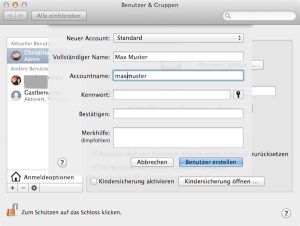Benutzer unter Mac OS X anlegen
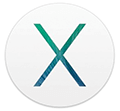
Benutzerkonten legt man in den Systemeineinstellungen unter „Benutzer & Gruppen“ fest. Jeder Apple Rechner hat standardmäßig mindestens ein Administratorkonto, welches sich bei der Installation schon automatisch anlegt.
Oft reicht dieses Administratorkonto am Mac nicht aus. Wenn zum Beispiel in Ihrem Haushalt mehrere Familienmitglieder an einem Mac arbeiten, empfiehlt es sich, für jede einzelne Person ein eigenes Konto anzulegen. Oft wird auch Anfängern als Vorsichtsmaßnahme empfohlen, neben dem vorab angelegten Admin-Konto ein Standardkonto anzulegen und mit diesem zu arbeiten, um nicht aus Versehen irgendetwas zu verstellen, umzubenennen, zu löschen etc.
Manchmal möchte man auch nur vorübergehend einzelnen Personen den Zugang als Gast gewähren. Das alles am Mac zu organisieren, ist eine leichte Sache.
Die wichtigsten Benutzerkonten am Mac:
Der Administrator:
Er darf alles und ist sozusagen der Chef des Mac. Er darf Programme auf dem Mac installieren, deinstallieren, hat also Schreibzugriff auf den Ordner Programme und die Library. Außerdem kann er Updates durchführen bzw. Softwareaktualisierungen vornehmen.
Ihm alleine ist es auch vorbehalten, den Ordner /Library zu verändern. In der Library befinden sich Druckertreiber oder Zusatzinformationen für Programme.
Nur der Administrator darf Benutzer anlegen oder Benutzerkonten entfernen. Er kann sich im Gegensatz zu den anderen Benutzergruppen auch Zugriff auf die Benutzerdaten aller anderen verschaffen. Zusammengefasst: Der Administrator am Mac ist der „Boss“, der alles darf und kann ohne jegliche Einschränkungen. In der Regel reicht es völlig aus, wenn ein Apple Rechner über ein Administratorkonto verfügt.
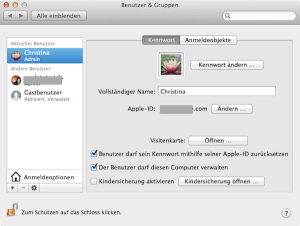
Um das Administratorkonto anzupassen, geht man in den Systemeinstellungen unter „Benutzer & Gruppen“. Im linken Fenster ganz oben kann man den Admin bearbeiten, vorausgesetzt man hat unten links auf das Schloss zum Bearbeiten geklickt. Änderungen können also nur vorgenommen werden, wenn man sein Admin-Passwort eingegeben hat. Anschließend kann man sein Kennwort, das Anmelde-Icon, die Apple-ID etc. ändern oder auch die Anmeldeobjekte anpassen.
Der Standard Benutzer:
Ein Standard Benutzer dagegen hat hier nur einen Lesezugriff, mit dem er am Mac Programme öffnen und mit ihnen arbeiten kann. Er kann aber nichts deinstallieren und auch keine Updates durchführen. Standardbenutzer können in wichtigen Systemeinstellungen keine Veränderungen vornehmen. Diese können hier nur Einstellungen vornehmen, die das Erscheinungsbild des Betriebssystems betreffen, für alle anderen Einstellungen wird immer das Administrator-Passwort verlangt.
Was der Standardbenutzer unter Mac OS X darf:
- Er kann in seinem Benutzerordner Ordner und Dateien erstellen, diese umbenennen oder an einen anderen Speicherort verschieben.
- Standardbenutzer können sich das Dock, die Seitenleiste im Finder oder das Launchpad individuell anpassen.
- Man kann auch für andere Benutzer Dateien ablegen, die diesen dann zugänglich sind.
- Man kann mit diesem Benutzerkonto jedes Programm öffnen, welches sich im Ordner Programme befindet. Nur in den Dienstprogrammen kann die ein oder andere Anwendung dem Administrator vorbehalten sein.
Mit anderen Worten: Standard-Benutzer können unter Mac OS X ganz normal arbeiten und Teile der Funktionalität ändern bzw. anpassen.
Um einen Standard Benutzer unter Mac OS X einzurichten, gehen Sie in den Systemeinstellungen auf „Benutzer & Gruppen“. Dort müssen Sie als Administrator unten links auf das Schloss klicken und es duch Eingabe Ihres Passworts zum Bearbeiten öffnen.
Gehen Sie dann unten links auf das + Symbol, um einen Benutzer anzulegen. Es erscheint dann folgendes Fenster:
Oben wählen Sie das Standardkonto aus, darunter geben Sie den Namen und Accountnamen für den neuen Benutzer an und vergeben dann das Kennwort, mit welchem sich der Benutzer am Mac anmelden soll und bestätigen es. Anschließend geben Sie am besten noch eine Merkhilfe ein, die erscheint, wenn das Kennwort mehrfach falsch eingegeben wurde. Gehen Sie dann auf „Benutzer erstellen“.
Sobald der neue Benutzer angelegt wurde, wird für diesen automatisch ein Benutzerordner erstellt.
Wenn Sie nun Ihren Mac neu starten, erscheint im Anmeldefenster zusätzlich der neue User Account, über den sich der neue Benutzer künftig einloggt.
Es empfiehlt sich, nun noch die Anmeldeoptionen anzupassen, ebenfalls in den Systemeinstellungen unter Benutzer & Gruppen. Die automatische Anmeldung sollte unbedingt deaktiviert sein, denn sonst meldet sich der Account automatisch an, wenn ein anderer Nutzer den Mac startet.
Man kann hier übrigens auch noch weitere Einstellungen vornehmen zum Aussehen des Anmeldefensters.
Gastbenutzer:
Mit dem Aktivieren eines Gastbenutzer Accounts können Sie anderen Personen den vorübergehenden Zugang zu Ihrem Mac gestatten. Wenn Sie z.B. Besuch von Tante Hilde bekommen, die auch mal an Ihren Mac möchte, dann können Sie ihr Ihren Mac zum Surfen oder Arbeiten zur Verfügung stellen, ohne sich über Ihre Daten Gedanken machen zu müssen. Merkmal eines Gast-Zugangs bei Apple ist, dass man sich hierüber ganz einfach ohne Passwort am Mac anmelden kann. Wenn der Gast sich von Ihrem Mac abmeldet, werden alle Einstellungen und Daten für diesen Account wieder komplett gelöscht. Bei einer erneuten Anmeldung sieht der Gast Account also wieder aus wie neu.
Um den Gastbenutzer einzurichten, gehen Sie in der linken Spalte unter „Benutzer & Gruppen“ unter „andere Benutzer“ auf den Gastbenutzer. Jetzt setzen Sie ein Häkchen unter „Gästen erlauben, sich an diesem Computer anzumelden“. Damit ist der Account für den Gastbenutzer bereits aktiviert (Durch Entfernen des Häkchens deaktiviert man ihn wieder).
Jetzt könnten Sie noch die Zugriffsrechte anpassen. Hier können Sie entscheiden, ob Gästen erlaubt sein soll, auf freigegebene Ordner zuzugreifen und die Kindersicherung aktivieren, um dort entsprechende Einschränkungen festzulegen.
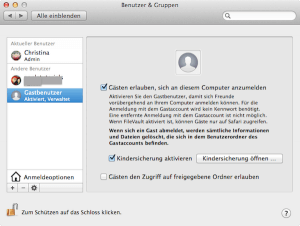
Wenn jetzt Ihr Gast Ihren Mac einschaltet, kann er im Anmeldefenster „Guest“ wählen und meldet sich ohne Passwort an Ihrem Mac an. Tante Hilde wird nicht nur begeistert sein von Ihrem Mac, Sie können sie beruhigt werkeln lassen, ohne dass hinterher alles verstellt ist.
Das sind die wichtigsten Benutzer, die man an Apple Rechnern ganz einfach einrichten kann, ohne besondere PC-Kenntnisse haben zu müssen. Es gibt noch weitere Optionen, die aber für den Hausgebrauch selten benötigt werden. Welche das sind, sieht man beim Einrichten eines neuen Benutzers. So kann man z.B. den Eintrag „Gruppe“ wählen, was nur dann Sinn macht, wenn Ihr Mac sozusagen als Server im Netzwerk verwendet wird, ähnlich ist es bei „nur Freigabe“. Über das Netzwerk könnten hiermit einzelne oder mehrere Personen auf Ressourcen des Rechners zugreifen.
Die Benutzerverwaltung am Mac ist also wirklich einfach zu verstehen und einzurichten. Die Anleitung gilt übrigens für alle Mac OS X Versionen, also Mavericks, Mountain Lion usw.
Benutzer am Mac anlegen – Gibt es hier auch als Videotutorial